Slik fjerner du Windows XP-oppstartspassord og Vista-passord
I en verden der nettsikkerhet er viktigst, kommer det fortsatt tider når vi må fjerne passord fra våre Windows Vista- og XP-systemer. Det være seg et glemt passord, et overflødig sikkerhetslag eller behovet for å strømlinjeforme tilgangen til datamaskinen din, det er gyldige grunner til å påta seg denne oppgaven. Denne artikkelen vil veilede deg gjennom trinnene på hvordan fjerne administratorpassord i Windows Vista og Windows XP. Vi vil også anbefale en brukervennlig løsning for tilbakestilling av passord på disse operativsystemene.
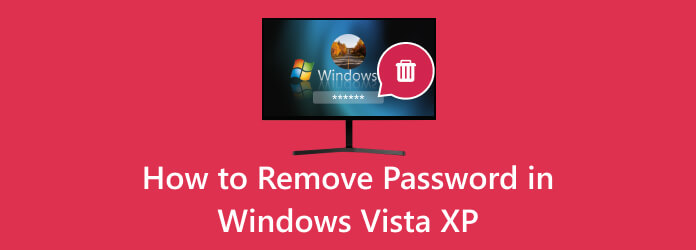
Del 1. Slik fjerner du passord i Windows Vista
Windows Vista, et elsket operativsystem for mange, kan finne deg i situasjoner der det blir nødvendig å fjerne et passord. Dette kan strømlinjeforme tilgangen til datamaskinen din eller kanskje gjenopplive en gammel konto for enkelhets skyld. I denne delen vil vi veilede deg gjennom å fjerne et passord hvis du støter på problemer med glemt passord i Windows XP Vista. Utforsk nedenfor hvordan du fjerner passord fra Windows Vista.
Trinn 1Klikk på Start -knappen, og derfra navigerer du til kontroll Panel. Dette er inngangsporten til å gjøre endringer i brukerkontoer på din Vista-maskin. Inne i kontroll Panel, oppsøke Brukerkontoer.
Trinn 2Når du har funnet den, klikker du på den. Dette åpner Brukerkontoer vindu, som gir tilgang til alle kontoadministrasjonsverktøyene dine. Du finner en liste over alle brukerkontoer på datamaskinen i vinduet Brukerkontoer.
Trinn 3Velg brukerkontoen fra denne listen som du ønsker å fjerne passordet for. Etter å ha valgt brukerkontoen, er neste trinn å klikke fjerne passord. Det vises en melding som ber deg bekrefte handlingen. Klikk Ja å fortsette.
Trinn 4Når du har bekreftet fjerningen av passordet, klikker du Lukke for å gå ut av brukerkontovinduet. For at endringene skal tre i kraft, er det viktig å starte datamaskinen på nytt. Etter omstart vil du oppdage at den valgte brukerkontoen ikke lenger krever passord for pålogging.
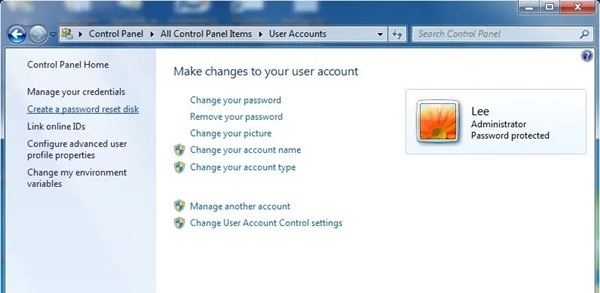
Del 2. Slik fjerner du passord i Windows XP
Windows XP, det klassiske operativsystemet mange fortsatt har høyt, gir en enkel metode for å fjerne passord ved behov. Enten du forenkler tilgangen til systemet eller rekonfigurerer en gammel konto, vil denne delen veilede deg gjennom å fjerne et passord på Windows XP. Begynn å lære hvordan du fjerner passord på Windows XP nedenfor.
Trinn 1For å starte prosessen, klikk på Start knapp. Velg fra Start-menyen Kjør. Dette åpner et kommandovindu der du kan utføre ulike kommandoer og konfigurasjonsverktøy. Skriv kontroll i dialogboksen Kjør brukerpassord 2 og trykk Enter.
Trinn 2Denne kommandoen tar deg direkte til Brukerkontoer dialog, et knutepunkt for administrasjon av brukerkontoer og tilhørende innstillinger. Inne i dialogboksen Brukerkontoer finner du en liste over brukerkontoer registrert på din Windows XP-maskin. Velg brukerkontoen du ønsker å fjerne passordet for.
Trinn 3Når brukerkontoen er valgt, er neste trinn å klikke Fjern passord. Det vises en bekreftelsesdialog som ber deg bekrefte at du har tenkt å fjerne passordet. Klikk Ja for å fortsette. Klikk Påfør og OK i dialogboksen Brukerkontoer etter at du har bekreftet passordfjerningen.
Trinn 4Disse handlingene lagrer endringene dine. For å gjøre passordfjerningen effektiv, bør du starte datamaskinen på nytt. Når datamaskinen starter på nytt, vil den valgte brukerkontoen ikke lenger kreve et passord for tilgang. Med disse trinnene kan du fjerne Windows XP-passordet.
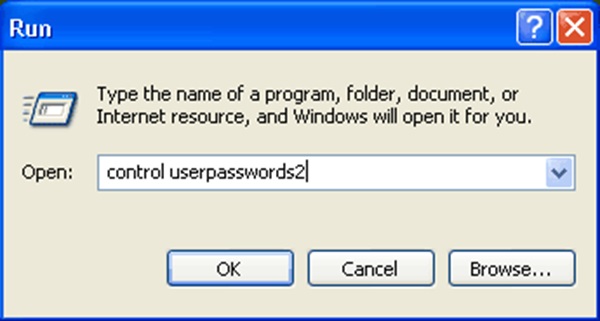
Del 3. Anbefalt måte å fjerne passord i Windows Vista/XP
For de som foretrekker en mer praktisk og omfattende løsning, anbefaler vi Tipard Windows Password Reset. Denne kraftige programvaren forenkler tilbakestilling av passord på både Windows Vista og XP. La oss fordype oss i beskrivelsen, nøkkelfunksjonene og den enkle fem-trinns prosessen for å tilbakestille passordet ditt.
Tipard Windows Password Reset er en allsidig og brukervennlig kommersiell programvare utviklet for å hjelpe enkeltpersoner med å tilbakestille eller fjerne glemte eller tapte Windows-passord. Den imøtekommer behovene til Windows Vista- og XP-brukere som trenger rask og effektiv tilgang til systemene sine. Denne programvaren står som en pålitelig og effektiv løsning for å løse passordrelaterte problemer. Du kan også bruke den til omgå Windows 10 passord.
Viktige funksjoner:
- • Tipard Windows Password Reset har kompatibilitet med Windows Vista og XP, noe som gjør det til et utmerket valg for brukere av disse operativsystemene.
- • Programvaren tilbyr et slankt og lett å navigere grensesnitt som passer for alle nivåer av ekspertise. Enten du er en teknisk nybegynner eller en erfaren bruker, vil du finne dette verktøyet tilgjengelig og effektivt.
- • Å tilbakestille passordet ditt er en lek med Tipard Windows Password Reset. Programvaren forenkler prosessen, og sikrer at du kan få tilgang til systemet ditt igjen med bare noen få trinn.
Trinn 1Last ned og installer programvaren
Begynn med å laste ned og installere Tipard Windows Password Reset på en egen datamaskin du har tilgang til. Dette er det første trinnet for å forberede seg på prosessen for tilbakestilling av passord. Du kan klikke på Gratis nedlasting knappen under for å installere programvaren.
Trinn 2Konfigurer en oppstartbar USB-stasjon eller CD/DVD
Start programvaren og følg de enkle instruksjonene for å fullføre en oppstartbar USB kjøre eller CD / DVD. Dette oppstartbare mediet vil bli brukt til å tilbakestille passordet ditt.
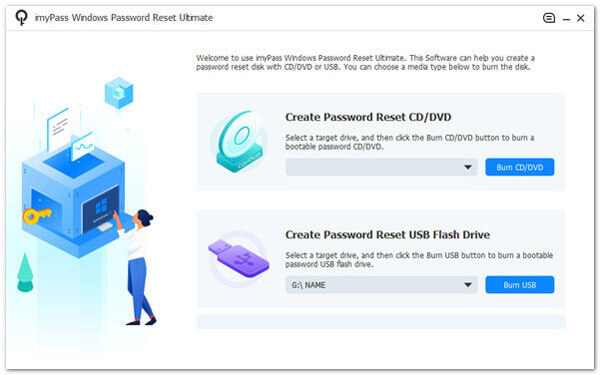
Trinn 3Start datamaskinen fra det oppstartbare mediet
Sett inn det oppstartbare mediet du opprettet i din låste Windows Vista- eller XP-datamaskin. Etterpå starter du datamaskinen på nytt og starter opp fra det oppstartbare mediet. Dette vil starte prosessen for tilbakestilling av passord.
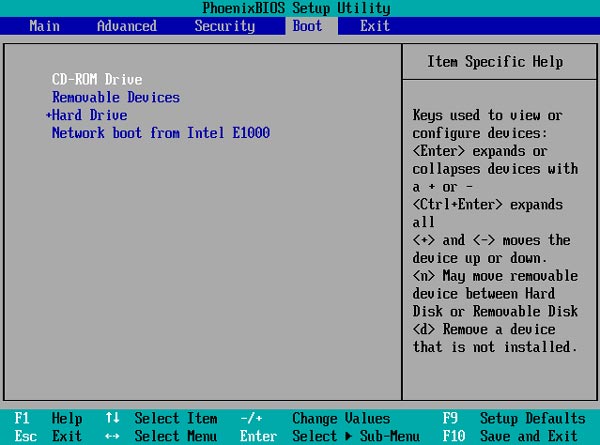
Trinn 4Velg brukerkontoen og tilbakestill passordet
Når du har startet opp fra mediet, velg Windows-brukerkontoen du vil tilbakestille passordet. Klikk deretter Tilbakestill passord for å begynne å tilbakestille passordet til datamaskinen.
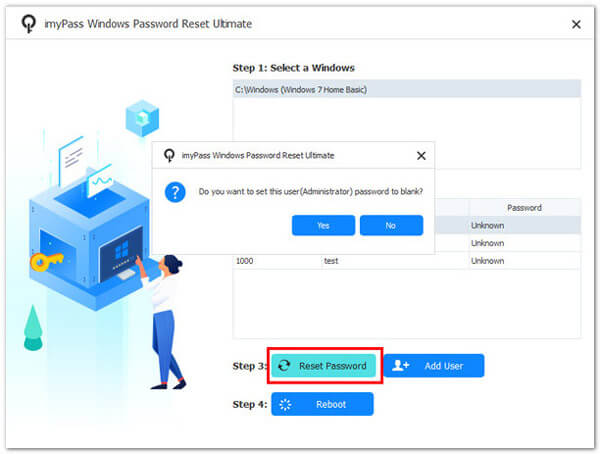
Trinn 5Start datamaskinen på nytt og få tilgang til systemet
Etter å ha tilbakestilt passordet, fjern det oppstartbare mediet og start datamaskinen på nytt via Reboot knapp. Du skal nå kunne få tilgang til Windows-systemet ditt uten passordhindringen.
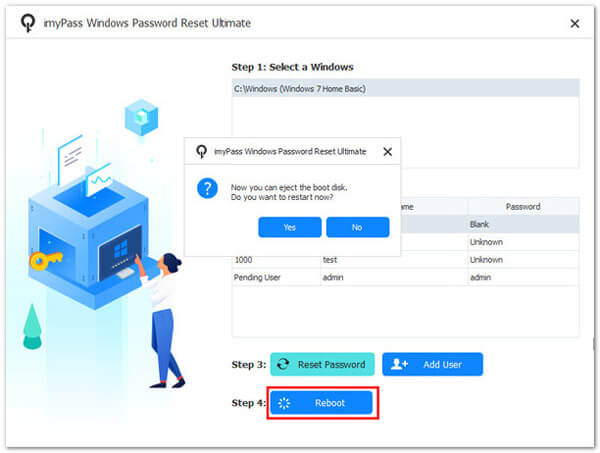
Del 4. Vanlige spørsmål om tilbakestilling av passord på Windows Vista og Windows XP
Er det mulig å tilbakestille Windows Vista/XP-passordet uten å installere operativsystemet på nytt?
Det er faktisk fullt mulig å tilbakestill Windows Vista- eller Windows XP-passordet uten å måtte installere hele operativsystemet på nytt. Du kan bruke ulike metoder og brukervennlige verktøy designet for dette formålet. Disse tilnærmingene lar deg få tilbake tilgang til systemet ditt raskt og effektivt mens du holder dataene dine intakte.
Hva om jeg ikke har en Windows Vista- eller Windows XP-diskett for tilbakestilling av passord?
Hvis du ikke har laget en diskett for tilbakestilling av passord på forhånd, ikke bekymre deg; alternative løsninger er lett tilgjengelige. Tredjepartsprogramvare og alternative metoder kan effektivt tilbakestille passordet ditt, selv om du ikke har en tilbakestillingsdisk. Disse alternativene er nyttige når du blir låst ute av Windows Vista- eller Windows XP-kontoen din.
Kan jeg bruke de samme teknikkene for tilbakestilling av passord for Windows Vista og XP?
Selv om det er vanlige prinsipper i metoder for tilbakestilling av passord, kan de spesifikke teknikkene variere litt mellom Windows Vista og Windows XP. Derfor er det avgjørende å følge instruksjonene som er skreddersydd for operativsystemet ditt for å sikre en vellykket tilbakestilling av passord.
Er gratisverktøy tilgjengelig for å tilbakestille passord på Windows Vista og Windows XP?
Ja, gratis verktøy og verktøy kan hjelpe deg med å tilbakestille passord for Windows Vista og Windows XP. Det er imidlertid viktig å merke seg at selv om disse verktøyene er budsjettvennlige, kan de ha noen begrensninger sammenlignet med sine betalte motparter. Vurder dine spesifikke krav og sikkerhetsnivået du trenger når du velger en løsning for tilbakestilling av passord.
Er det mulig å gjenopprette et glemt Windows Vista- eller XP-passord uten å miste data?
De fleste metodene for tilbakestilling av passord er utformet for å prioritere databevaring. Når de utføres på riktig måte, lar disse metodene deg få tilgang til Windows Vista- eller Windows XP-kontoen din igjen uten å risikere tap av data. Dette gjør dem ideelle for brukere som er opptatt av å beholde viktige filer og dokumenter mens de løser passordrelaterte problemer.
konklusjonen
I en verden med økende digital sikkerhet er det fortsatt tilfeller der fjerning av passord blir en nødvendighet. Enten du arbeider med Windows Vista eller det elskede Windows XP, har du nå verktøyene og kunnskapen til å gjenvinne kontrollen over systemet ditt. Tipard Windows Password Reset er en pålitelig, brukervennlig og effektiv løsning. Ved å følge disse trinnene kan du sikre uavbrutt tilgang til datamaskinen din, fri fra begrensningene til glemte eller unødvendige passord.
Oppsummert har denne artikkelen skissert grunnene til å fjerne passord fra Windows Vista og fjern oppstartspassordet for Windows XP, ga trinnvise veiledninger for begge operativsystemene, og anbefalte en omfattende løsning for tilbakestilling av passord. Finn den beste metoden som passer dine behov og gjenvinn kontrollen over Windows-systemet.







